はじめに
C#やVBでの開発では基本的にVisual Studioで開発を進めることが多いと思います。
ただし、GUIツールなので面倒な画面遷移を強いられる事もおおく、コマンドでやってしまったほうが早い場合もあります。
ここでは、私が実務でも使っているコマンドをいくつか紹介したいと思います。
まずは入っているかを確認
.NET SDKが入っていれば大丈夫なはずです。
$ dotnet --info
.NET SDK (reflecting any global.json):
Version: 6.0.300
Commit: 8473146e7d
Runtime Environment:
OS Name: Windows
OS Version: 10.0.19044
OS Platform: Windows
RID: win10-x64
Base Path: C:\Program Files\dotnet\sdk\6.0.300\
global.json file:
Not found
Host:
Version: 6.0.10
Architecture: x64
Commit: 5a400c212a
.NET SDKs installed:
3.1.413 [C:\Program Files\dotnet\sdk]
5.0.400 [C:\Program Files\dotnet\sdk]
5.0.401 [C:\Program Files\dotnet\sdk]
6.0.300 [C:\Program Files\dotnet\sdk]
// 長いので省略します。
ソリューション・プロジェクトの管理
Visual Studioでソリューションを作成する場合、下記画像のようなウィザードで作成をすることになります。
(画像はVisual Studio 2022 Enterprise)
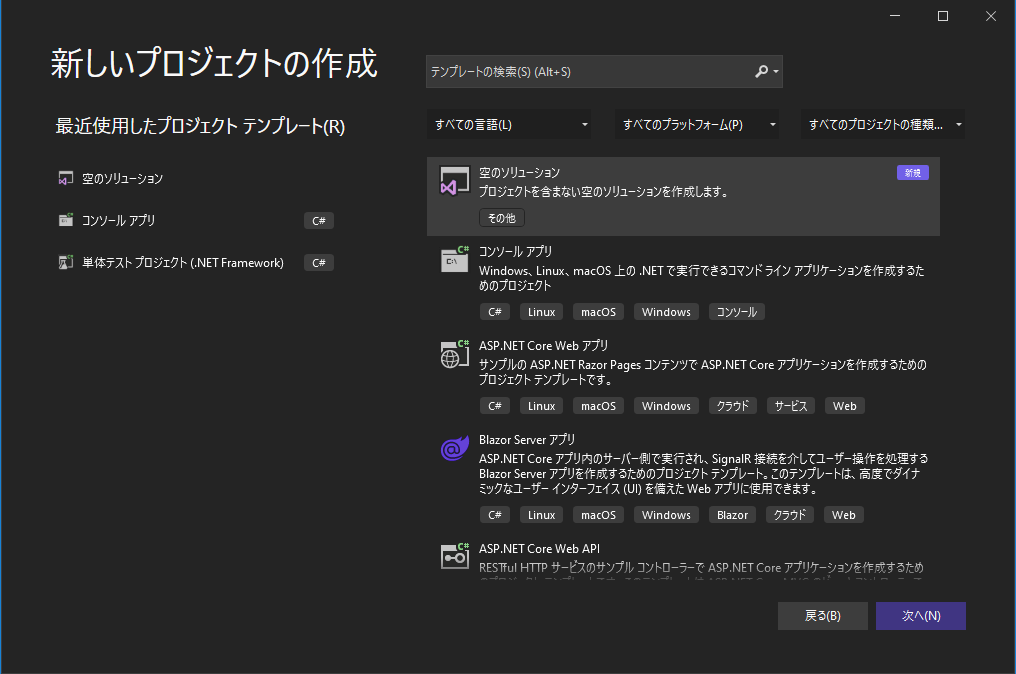
読み込みに時間がかかるし検索とかも面倒。というので、ここはコマンド叩いちゃいましょう。
ソリューションの作成
空のソリューションファイルを作成する場合はdotnet newを使います。
テンプレートをカレントディレクトリに展開するコマンドで、ソリューションテンプレートはslnです。
他にもいろんなテンプレートがあります。
dotnet new sln
$ cd .\DotnetCli\
$ dotnet new sln
The template "Solution File" was created successfully.
$ ls
Directory: C:\dev\DotnetCli
Mode LastWriteTime Length Name
---- ------------- ------ ----
-a--- 2022-11-24 01:10 442 DotnetCli.sln
.gitignoreファイルの作成
.gitignoreファイルは.NET向けの標準テンプレートがありますが、これも一発で作成してくれます。
.NETが生成するファイル郡はもちろん、Visual Studio / Visual Studio Code / その他JetBrains製品が生成するファイルも抑えているのでまず間違いないです。
dotnet new gitignore
最新版はここ。
https://github.com/github/gitignore/blob/main/VisualStudio.gitignore
ソリューションファイルの管理
ソリューションは空のままでは意味がないので、プロジェクトファイルを追加して使います。
dotnet slnを使います。
プロジェクトの追加
dotnet sln add MyClassLib.csproj
ソリューションフォルダに含める場合
dotnet sln add MyClassLib.csproj -s Commons
globパターンを使って一括で追加
dotnet sln add (ls -r **/*.csproj)
プロジェクトの削除
プロジェクトそのものは削除されません。
dotnet sln remove MyClassLib.csproj
まとめ
新規でものを作り出すときに、Visual Studioでの手続きは結構面倒なのですが、コマンドでパシパシできると楽ちんです。
新規構築以外でも、私は実務ではDeveloper Experienceの部分をいじっている事も多いのでこの辺のコマンドには助けられています。
ここで紹介したのは一部なので、興味があれば公式ドキュメントを御覧ください。